Быстрый доступ к апплетам Панели управления Windows
Microsoft начала постепенно отказываться от панели управления еще в Windows 8, когда был представлен новый центр управления “Параметры ПК”. Компания продолжила развивать данную концепцию, и в Windows 10 мы имеем дело уже с приложением “Параметры”.
У пользователей Windows есть несколько способов, чтобы открыть панель управления, но они могут отличаться на разных версиях операционной системы.
Список апплетов Панели управления Windows
| Название апплета | Название файла | Описание |
|---|---|---|
| Программы и компоненты | appwiz.cpl | Используется для удаления установленных программ и добавления или удаления компонентов Windows |
| Дата и время | timedate.cpl | Позволяет настраивать время и дату, изменять часовой пояс, добавлять дополнительные часы и синхронизировать время с серверами в Интернете |
| Диспетчер устройств | hdwwiz.cpl | Показывает все аппаратные компоненты компьютера. Используется для установки и удаления устройств, установки драйверов и выполнения других задач с оборудованием |
| Экран | desk.cpl | Показывает настройки экрана, цветовой профиль, параметры масштабирования. В Windows 10 открывает соответствующую страницу приложения “Параметры” |
| Брандмауэр Windows | firewall.cpl | Позволяет включать и отключать фаервол, открывать окно расширенных настроек для блокировки или разрешения подключений |
| Инфракрасная связь | irprops.cpl | Позволяет управлять устройствами с ИК-портом |
| Свойства: Интернет | inetcpl.cpl | Открывает окно свойств веб-обозревателя и позволяет настраивать параметры Internet Explorer, которые могут использоваться также другими браузерами |
| Игровые устройства | joy.cpl | Позволяет настраивать геймпады и другие игровые контроллеры, подключенные к системе |
| Свойства: Клавиатура | main.cpl keyboard | Обеспечивает доступ к различным параметрам клавиатуры: задержке, скорости мигания курсора и позволяет проверять установленные клавиатуры |
| Язык | control input.dll | Позволяет добавлять, удалять и изменять приоритет языковых пакетов |
| Свойства: Мышь | main.cpl | Обеспечивает доступ к различным параметрам мыши: форме и цвету курсора, поведению кнопок и колесика мыши |
| Сетевые подключения | ncpa.cpl | Управление сетевыми подключениями |
| Электропитание | powercfg.cpl | Открывает настройки электропитания. Можно детально настроить схему электропитания |
| Регион | intl.cpl | Позволяет изменять форматы даты и времени, а также ваше местоположение |
| Заставка | control desk.cpl | Открывает диалоговое окно настройки заставки экрана. В Windows 10 открывает соответствующую страницу приложения “Параметры” |
| Звук | mmsys.cpl | Выводит список настроек устройств воспроизведения и записи. Можно настраивать звуки и голосовую связь |
| Свойства системы | sysdm.cpl | Выводит информацию об устройстве и ссылки для настройки отдельных компонентов системы |
| Параметры планшета и пера | tabletpc.cpl | Параметры доступны только в планшетном режиме |
| Сведения о расположении | telephon.cpl | Можно настраивать индекс, телефонный код для служб модема |
| Центр безопасности и обслуживания | wscui.cpl | Управление настройками безопасности Windows |
| Учетные записи пользователей | control userpasswords | Управление аккаунтами в системе |
Канонические имена Панели управления Windows
Обратите внимание, что некоторые команды не работают в определенных версиях Windows.
Быстрый доступ к разделам Панели управления (Control Panel) из командной строки и ярлыков
В Windows 10 есть несколько разных способов найти и изменить настройки: приложение «Параметры», Панель управления, настройки приложения и поиск. Большинство настроек, которые вы хотите изменить, можно найти в приложении «Параметры».
Панель управления позволяет просматривать и изменять настройки (элементы управления) Windows с помощью апплетов.
Параметры — это современная версия Панели управления, которая появилась для устройств с сенсорным экраном, и которая в конечном итоге заменит панель управления в Windows 11.
В этом руководстве будет представлен список команд для открытия или создания ярлыков для элементов панели управления в Windows 11.
Начиная с Windows 10 build 20161 и выше, страница «Панель управления» → «Система» перемещена на страницу Настройки → Система → О системе. Ссылки, которые открывали бы страницу «Система» в панели управления, теперь будут направлять вас к «О программе» в настройках.
Показанные ниже команды можно запускать в командной строке (Win+x → Windows PowerShell). Но команды, которые включают в себя переменные окружения (например, %windir%) не работают в PowerShell, поэтому для их запуска нужно переходить в CMD. Например:
Это же самое касается и команд с запятыми, например такой:
В PowerShell они могут не работать, но будут работать в CMD.
Кроме непосредственного запуска в командной строке, эти команды можно добавлять в ярлыки, в меню Пуск, на панель быстрого запуска, назначить им сочетание клавиш и прочее.
Как создать ярлыки для открытия элементов панели управления
К примеру, чтобы создать ярлык для быстрого открытия определённого раздела Панели управления, в проводнике или на рабочем столе кликните правой кнопкой мыши и в открывшемся контекстном меню кликните «Создать» → «Ярлык».
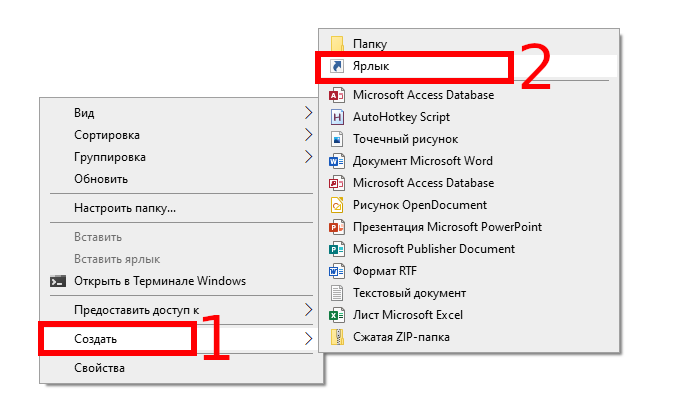
В поле «Обзор» вместо поиска файла, введите желаемую команду и нажмите «Далее».
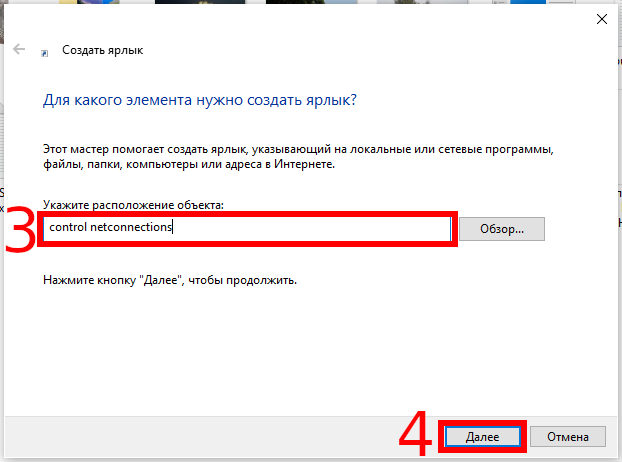
Введите желаемое имя и нажмите «Готово».
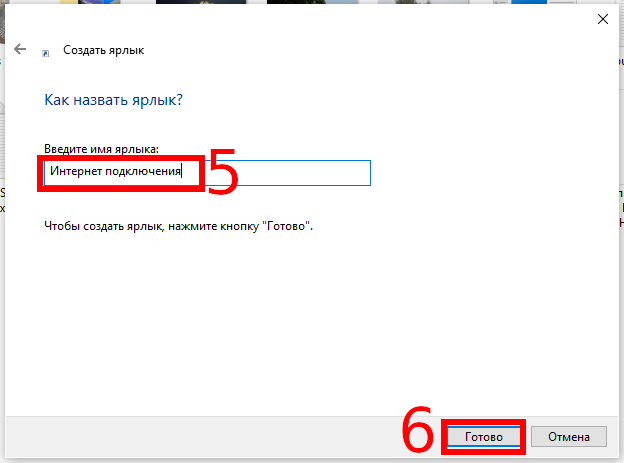
В выбранной вами папке (или на рабочем столе) будет создан ярлык.

При клике на который будет открыта выбранная панель.
Канонические имена элементов панели управления
Что такое каноническое имя?
В Панели управления довольно большое количество окон, предназначение каждой из которых — доступ пользователя к настройке определенных параметров. К любой из окон можно добраться путем последовательных переходов по Панели управления. А так же можно напрямую вызвать нужное окно. Например, команда меню Выполнить
вызовет окно Сетевые подключения. Но это далеко не единственный способ «достучаться» до определенного окна. Необходимое окно можно открыть напрямую, если вызывать его по каноническому имени элемента.
Каноническое имя элемента панели управления — это специальное название элемента Панели управления на английском языке. Каноническое имя состоит из префикса Microsoft и уникального имени элемента, которые разделены точкой. Например, каноническое имя окна Центр управления сетями и общим доступом:
Как открыть нужный элемент Панели управления, используя его каноническое имя?
Честно говоря, открывать необходимое окно Панели управления намного легче, если напрямую вызывать файл .cpl, который в ответе за это окно. Узнать какой файл в ответе за тот или другой элемент Панели управления можно в статье про Команды меню Выполнить, ссылку на которую я приводил чуть выше. Использование прямого вызова намного проще и быстрее. В этом Вы можете убедиться, если просмотрите следующие команды, запуск окна в которых осуществляется с помощью канонического имени элемента:
[code]control /name Microsoft.NetworkAndSharingCenter[/code]
[code]control /name Microsoft.Keyboard[/code]
Первая из этих команд запускает окно Центра управления сетями и общим доступом, а второе окно — настройки Клавиатуры. Как видите, запомнить такую длинную команду намного сложнее, чем односложную команду вызова файла .cpl.
Вдобавок, некоторые элементы Панели управления можно открыть с помощью более компактной записи:
Данная команда откроет окно настройки Параметров мышки. Но повторюсь, такая тема работает не со всеми элементами. Но в любом случае, команды меню Выполнить для вызова определенного cpl-файла выглядят куда более привлекательнее.
Как создать ярлык для элемента Панели управления?
Для начала, прочитайте пожалуйста статью про Режим Бога в Windows. В той статье мы, с помощью специального GIUD кода элемента Панели управления, создали специальную папку, открыв которую мы перейдем в нужное нам окно Панели управления. Такой GUID код имеют все элементы Панели управления. Соответственно, создать такую же папку для других элементов не составит труда. Для этого необходимо создать любую папку и дать ему название, а через точку указать соответствующий GUID-код, например:
Нам всего лишь нужно узнать GUID код элемента управления. Да и узнать канонические имена элементов управления было бы тоже неплохо. А для этого прошу ознакомиться со следующей таблицей:
Канонические имена и GUID коды элементов Панели управления
| Control Panel Item | Canonical name | GUID |
|---|---|---|
| Action Center | Microsoft.ActionCenter | |
| Administrative Tools | Microsoft.AdministrativeTools | |
| AutoPlay | Microsoft.AutoPlay | |
| Backup and Restore | Microsoft.BackupAndRestore | |
| Biometric Devices | Microsoft.BiometricDevices | |
| BitLocker Drive Encryption | Microsoft.BitLockerDrive Encryption | |
| Color Management | Microsoft.ColorManagement | |
| Credential Manager | Microsoft.CredentialManager | |
| Date and Time | Microsoft.DateAndTime | |
| Default Location | Microsoft.DefaultLocation | |
| Default Programs | Microsoft.DefaultPrograms | |
| Desktop Gadgets | Microsoft.DesktopGadgets | |
| Device Manager | Microsoft.DeviceManager | |
| Devices and Printers | Microsoft.DevicesAndPrinters | |
| Display | Microsoft.Display | |
| Ease Access Center | Microsoft.EaseOfAccessCenter | |
| Folder Options | Microsoft.FolderOptions | |
| Fonts | Microsoft.Fonts | |
| Game Controllers | Microsoft.GameControllers | |
| Get Programs | Microsoft.GetPrograms | |
| Getting Started | Microsoft.GettingStarted | |
| HomeGroup | Microsoft.HomeGroup | |
| Indexing Options | Microsoft.IndexingOptions | |
| Infrared | Microsoft.Infrared | |
| Internet Options | Microsoft.InternetOptions | |
| iSCSI Initiator | Microsoft.iSCSIInitiator | |
| Keyboard | Microsoft.Keyboard | |
| Location and Other Sensors | Microsoft.LocationAnd OtherSensors | |
| Mouse | Microsoft.Mouse | |
| Network and Sharing Center | Microsoft.NetworkAndSharingCenter | |
| Notification Area Icons | Microsoft.Notification AreaIcons | |
| Offline Files | Microsoft.OfflineFiles | |
| Parental Controls | Microsoft.ParentalControls | |
| Pen and Touch | Microsoft.PenAndTouch | |
| People Near Me | Microsoft.PeopleNearMe | |
| Performance Information and Tools | Microsoft.Performance Information AndTools | |
| Personalization | Microsoft.Personalization | |
| Phone and Modem | Microsoft.PhoneAndModem | |
| Power Options | Microsoft.PowerOptions | |
| Programs and Features | Microsoft.ProgramsAndFeatures | |
| Recovery | Microsoft.Recovery | |
| Region and Language | Microsoft.RegionAndLanguage | |
| RemoteApp and Desktop Connections | Microsoft.RemoteAppAnd DesktopConnections | |
| Scanners and Cameras | Microsoft.ScannersAndCameras | |
| Sound | Microsoft.Sound | |
| Speech Recognition | Microsoft.SpeechRecognition | |
| Sync Center | Microsoft.SyncCenter | |
| System | Microsoft.System | |
| Tablet PC Settings | Microsoft.TabletPCSettings | |
| Taskbar and Start Menu | Microsoft.TaskbarAndStartMenu | |
| Text to Speech | Microsoft.TextToSpeech | |
| Troubleshooting | Microsoft.Troubleshooting | |
| User Accounts | Microsoft.UserAccounts | |
| Windows Anytime Upgrade | Microsoft.Windows AnytimeUpgrade | |
| Windows CardSpace | Microsoft.CardSpace | |
| Windows Defender | Microsoft.WindowsDefender | |
| Windows Firewall | Microsoft.WindowsFirewall | |
| Windows Mobility Center | Microsoft.MobilityCenter | |
| Windows SideShow | Microsoft.WindowsSideShow | |
| Windows Update | Microsoft.WindowsUpdate |
Используйте приведенные данные, чтобы облегчить свой серфинг в Панели управления. Ведь вызов определенного окна Панели управления много проще выполнить с ярлыка на рабочем столе, нежели прокликать несколько окон.
Исполнение элементов панели управления
Если вы ищете список канонических имен и имена модулей для элементов панели управления, см. раздел канонические имена элементов панели управления.
Существует два способа открыть элемент панели управления:
При открытии элемента панели управления с помощью командной строки можно указать, что он открывается на определенной вкладке в элементе. из-за добавления и удаления определенных вкладок в некоторых элементах панели управления Windows Vista нумерация вкладок могла быть изменена в Windows XP. например, следующий пример запускает четвертую вкладку в системном элементе на Windows XP и третьей вкладке в Windows Vista.
В этом разделе обсуждается следующее.
Windows Канонические имена в Vista
По соглашению каноническое имя формируется как «Корпоратионнаме. Контролпанелитемнаме».
в следующем примере показано, как приложение может запустить элемент панели управления Центр обновления Windows с винексек.
Чтобы запустить элемент панели управления с каноническим именем, используйте: «% SystemRoot% \ system32 \control.exe/Name каноникалнаме«
Чтобы открыть определенную подстраницу в элементе или открыть ее с дополнительными параметрами, используйте: «% SystemRoot% \ system32 \control.exe/Name каноникалнаме очищенную PageName«
Приложение может также реализовать метод иопенконтролпанел:: Open для запуска элементов панели управления, включая возможность открытия конкретной подстраницы.
Полный список канонических имен элементов панели управления см. в разделе канонические имена элементов панели управления.
новые команды для Windows Vista
Personalization
Выпуски Starter и Basic не поддерживают команду control.exe/Name Microsoft. Personal.
Система
«Программы и компоненты»,
Региональные и языковые параметры
Свойства папки
Параметры электропитания
Устаревшие команды панели управления
При использовании функции винексек система может распознать специальные команды панели управления. эти команды Windows Vista.
[!Note]
Выпуски Starter и Basic не поддерживают эту команду.
Канонические имена элементов панели управления
начиная с Windows Vista элементы панели управления, входящие в состав Windows, получают каноническое имя, которое можно использовать в вызове API или инструкции командной строки для запуска этого элемента программным способом. начиная с Windows 7 и Windows Server 2008 R2 канонические имена можно использовать в групповой политике для скрытия отдельных элементов панели управления. В этом разделе приводятся сведения для каждого элемента панели управления: каноническое имя, GUID, имя модуля и версии операционной системы, которые распознают каноническое имя.
канонические имена для элементов панели управления не поддерживаются до Windows Vista.
Канонические имена панели управления
Указывает, что следует помнить при работе со следующими значениями:
Ниже перечислены элементы панели управления, доступные в Windows 8.1.
Центр уведомлений
Каноническое имя: Microsoft. актионцентер
GUID:
поддерживаемая ос: Windows 7, Windows 8, Windows 8.1
Имя модуля: @% systemroot% \ system32 \ActionCenterCPL.dll,-1
Страницы
| Имя страницы | Открытия |
|---|---|
| маинтенанцесеттингс | Автоматическое обслуживание |
| пажепроблемс | Отчеты о проблемах |
| пажерелиабилитивиев | Монитор надежности |
| пажереспонсеарчиве | Архивные сообщения |
| pageSettings | Параметры отчетов о проблемах |
«Администрирование»
Автозапуск
Биометрические устройства
Шифрование диска BitLocker
Управление цветом
Диспетчер учетных данных
Каноническое имя: Microsoft. кредентиалманажер
GUID:
поддерживаемая ос: Windows 7, Windows 8, Windows 8.1
Имя модуля: @% systemroot% \ system32 \Vault.dll,-1
Страницы
| Имя страницы | Открытия |
|---|---|
| ? Селектедваулт = Кредманваулт | учетными данными Windows |
Дата и время
Каноническое имя: Microsoft. датеандтиме
GUID:
поддерживаемая ос: Windows Vista, Windows 7, Windows 8, Windows 8.1
Имя модуля: @% systemroot% \ system32 \timedate.cpl,-51
Страницы
| Имя страницы | Открытия |
|---|---|
| 1 | Дополнительные часы |
Программы по умолчанию
Каноническое имя: Microsoft. дефаултпрограмс
GUID:
поддерживаемая ос: Windows Vista, Windows 7, Windows 8, Windows 8.1
Имя модуля: @% systemroot% \ system32 \sud.dll,-1
Страницы
| Имя страницы | Открытия |
|---|---|
| пажедефаултпрограм | Установка программ по умолчанию |
| пажефилеассок | Задать связи |
Диспетчер устройств
«Устройства и принтеры»
Отображение
Каноническое имя: Microsoft. дисплей
GUID:
поддерживаемая ос: Windows 7, Windows 8, Windows 8.1
Имя модуля: @% systemroot% \ system32 \Display.dll,-1
Страницы
| Имя страницы | Открытия |
|---|---|
| Параметры | Разрешение экрана |
Центр специальных возможностей
Каноническое имя: Microsoft. еасеофакцессцентер
GUID:
поддерживаемая ос: Windows Vista, Windows 7, Windows 8, Windows 8.1
Имя модуля: @% systemroot% \ system32 \accessibilitycpl.dll,-10
Страницы
| Имя страницы | Открытия |
|---|---|
| пажееасиертокликк | Настройка системы для удобной работы с мышью |
| пажееасиертоси | Упрощение просмотра компьютера |
| пажееасиервиссаундс | Использование текстовых или визуальных вариантов для звуков |
| пажефилтеркэйссеттингс | Настройка ключей фильтров |
| пажекэйбоардеасиертаусе | Настройка системы для удобной работы с клавиатурой |
| паженомаусеоркэйбоард | Использование компьютера без мыши или клавиатуры |
| паженовисуал | Использование компьютера без экрана |
| пажекуестионскогнитиве | Получение рекомендаций по упрощению работы с компьютером |
| пажекуестионсэйесигхт | Получение рекомендаций по упрощению использования компьютера (эйесигхт) |
Семейная безопасность
Каноническое имя: Microsoft. паренталконтролс
GUID:
поддерживаемая ос: Windows Vista, Windows 7, Windows 8, Windows 8.1
Имя модуля: @% systemroot% \ system32 \wpccpl.dll,-100
Страницы
| Имя страницы | Открытия |
|---|---|
| пажеусерхуб | Выбор пользователя и настройка семейной безопасности |
История файлов
Свойства папки
Шрифты
Домашняя группа
Параметры индексирования
Инфракрасная связь
Свойства браузера
Каноническое имя: Microsoft. интернетоптионс
GUID:
поддерживаемая ос: Windows Vista, Windows 7, Windows 8, Windows 8.1
имя модуля: @C: \ Windows \ System32 \inetcpl.cpl,-4312
Страницы
| Имя страницы | Открытия |
|---|---|
| 1 | Безопасность |
| 2 | Конфиденциальность |
| 3 | Содержимое |
| 4 | Соединения |
| 5 | Programs |
| 6 | Продвинутый уровень |
Инициатор iSCSI
iSNS-сервер
Клавиатура
Параметры расположения
Каноническое имя: Microsoft. Mouse
GUID:
поддерживаемая ос: Windows Vista, Windows 7, Windows 8, Windows 8.1
Имя модуля: @% systemroot% \ system32 \main.cpl,-100
Страницы
| Имя страницы | Открытия |
|---|---|
| 1 | Указатели |
| 2 | Параметры указателя |
| 3 | Wheel |
| 4 | Оборудование |
мпиоконфигуратион
Центр управления сетями и общим доступом
Каноническое имя: Microsoft. нетворкандшарингцентер
GUID:
поддерживаемая ос: Windows Vista, Windows 7, Windows 8, Windows 8.1
Имя модуля: @% systemroot% \ system32 \netcenter.dll,-1
Страницы
| Имя страницы | Открытия |
|---|---|
| Продвинутый уровень | Дополнительные параметры общего доступа |
| шаремедиа | Параметры потоковой передачи мультимедиа |
Значки области уведомлений
Перо и сенсорный ввод
Каноническое имя: Microsoft. пенандтауч
GUID:
поддерживаемая ос: Windows 7, Windows 8, Windows 8.1
Имя модуля: @% systemroot% \ system32 \tabletpc.cpl,-10103
Страницы
| Имя страницы | Открытия |
|---|---|
| 1 | Жесты |
| 2 | Handwriting |
Personalization
Каноническое имя: Microsoft. Персонализация
GUID:
поддерживаемая ос: Windows Vista, Windows 7, Windows 8, Windows 8.1
Имя модуля: @% systemroot% \ system32 \themecpl.dll,-1
Страницы
| Имя страницы | Открытия |
|---|---|
| пажеколоризатион | Цвет и внешний вид |
| пажеваллпапер | Фон рабочего стола |
Телефон и модем
Параметры электропитания
Каноническое имя: Microsoft. повероптионс
GUID:
поддерживаемая ос: Windows Vista, Windows 7, Windows 8, Windows 8.1
Имя модуля: @% systemroot% \ system32 \powercpl.dll,-1
Страницы
| Имя страницы | Открытия |
|---|---|
| пажеглобалсеттингс | Системные настройки |
| пажеплансеттингс | изменить Параметры плана |
«Программы и компоненты»,
Каноническое имя: Microsoft. програмсандфеатурес
GUID:
поддерживаемая ос: Windows Vista, Windows 7, Windows 8, Windows 8.1
Имя модуля: @% systemroot% \ system32 \appwiz.cpl,-159
Страницы
| Имя страницы | Открытия |
|---|---|
| :: | Установленные обновления |
Восстановление
Регион
Каноническое имя: Microsoft. регионандлангуаже
GUID:
поддерживаемая ос: Windows 7, Windows 8, Windows 8.1
Имя модуля: @% systemroot% \ system32 \intl.cpl,-1
элемент Region и Language, найденный в Windows 7, был разделен на Windows 8. Теперь Microsoft. Регионандлангуаже запускает элемент Region. Чтобы запустить языковой элемент, используйте Microsoft. Language.
Страницы
| Имя страницы | Открытия |
|---|---|
| 1 | Расположение |
| 2 | Административный |
Подключения к рабочим столам и RemoteApp
Распознавание речи
Дисковые пространства
Центр синхронизации
Система
Параметры планшетных пк
Панель задач и Навигация
Устранение неполадок
Каноническое имя: Microsoft. Устранение неполадок
GUID:
поддерживаемая ос: Windows 7, Windows 8, Windows 8.1
Имя модуля: @% systemroot% \ system32 \DiagCpl.dll,-1
Страницы
| Имя страницы | Открытия |
|---|---|
| хисторипаже | Журнал |
тсаппинсталл
Учетные записи пользователей
Windows Anytime Upgrade
Защитник Windows
Брандмауэр Windows
Каноническое имя: Microsoft. брандмауэра Windows
GUID:
поддерживаемая ос: Windows Vista, Windows 7, Windows 8, Windows 8.1
имя модуля: @C: \ Windows \ system32 \FirewallControlPanel.dll,-12122
Страницы
| Имя страницы | Открытия |
|---|---|
| пажеконфигуреаппс | Разрешенные приложения |
Центр мобильности Windows
Windows To Go
Центр обновления Windows
Каноническое имя: Microsoft. windowsupdate
GUID:
поддерживаемая ос: Windows Vista, Windows 7, Windows 8, Windows 8.1
Имя модуля: @% systemroot% \ system32 \wucltux.dll,-1
Страницы
| Имя страницы | Открытия |
|---|---|
| pageSettings | Изменить параметры |
| пажеупдатехистори | Просмотр журнала обновлений |
рабочие папки
Устаревшие канонические имена панели управления
ниже приведены канонические имена, которые больше не используются в Windows 8.1 или более поздних версиях. Некоторые из них были удалены полностью. Другие были повторно сопоставлены в следующих ситуациях:
Повторное сопоставление существует для обеспечения обратной совместимости. Не следует использовать устаревшие значения в новом коде.
Использование канонических имен в локальных групповая политика
начиная с Windows 7 можно использовать канонические имена для ограничения доступа к отдельным элементам панели управления с помощью групповой политики. эта же процедура может использоваться в Windows Vista, но вместо канонического имени необходимо использовать имя модуля.
Скрытие отдельных элементов панели управления
Используйте этот метод, если требуется отобразить больше элементов панели управления, чем требуется скрыть.
Отображение отдельных элементов панели управления
Используйте этот метод, если требуется скрыть больше элементов панели управления, чем требуется отобразить.
Если вы хотите удалить все записи, добавленные в список Показать или скрыть элементы панели управления, вернитесь на экран в шаге 4 и выберите не настроено для очистки списка. Если вы хотите хранить записи, но приостановите ограничения, выберите отключено.
Remarks
На панели управления могут отображаться элементы, которые не перечислены здесь. эти элементы не являются частью Windows, а добавляются во время установки различных программных и аппаратных средств, таких как Microsoft Office или видеоадаптер. элементы панели управления, не относящиеся к Windows, могут иметь или не иметь канонического имени. Чтобы найти каноническое имя элемента панели управления, не указанного здесь, найдите в реестре следующие пути:
Дополнительные сведения, которые могут помочь в обнаружении необходимых идентификаторов CLSID, см. в статьях Регистрация исполняемых элементов панели управления и Регистрация элементов панели управления DLL.


